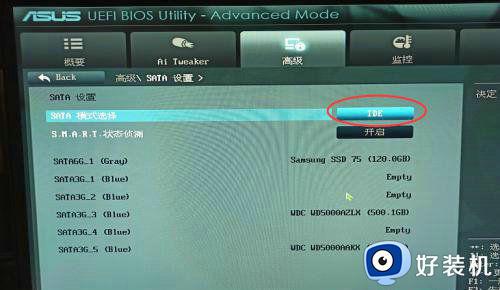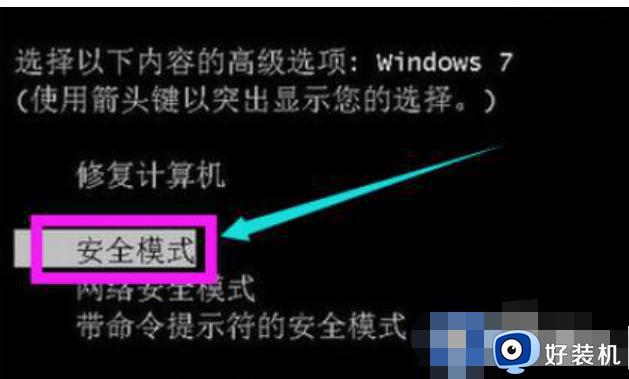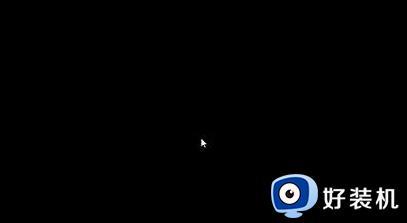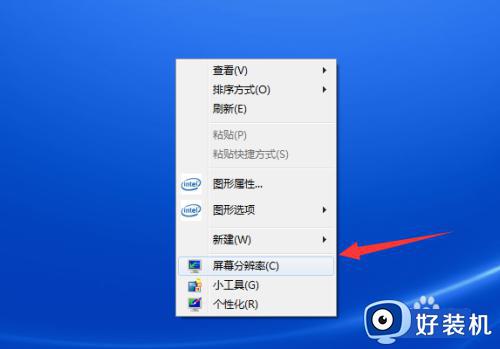win7开机黑屏什么都不显示怎么回事 win7开机黑屏啥也没有如何解决
在使用win7系统的时候,使用时间久了总是会遇到一些问题,例如近日有win7旗舰版系统用户就遇到了这样一个问题,就是开机黑屏什么都不显示,遇到这样的问题是怎么回事呢,别担心,针对这个问题,今天给大家详细介绍一下win7开机黑屏啥也没有的详细解决方法吧。
原因及解决方法:
(一)
1、如果你的电脑的系统出现问题了,比如安装的补丁不兼容,或者是软件不兼容,或者是驱动不兼容,还有就是系统的本身缺少了一些文件就会导致黑屏。

2、如果是系统故障的解决方法,有两种,第一种方法是你把电脑关机关机以后重新开机开机的同时,按住你键盘上的f8键,进入高级启动选项。
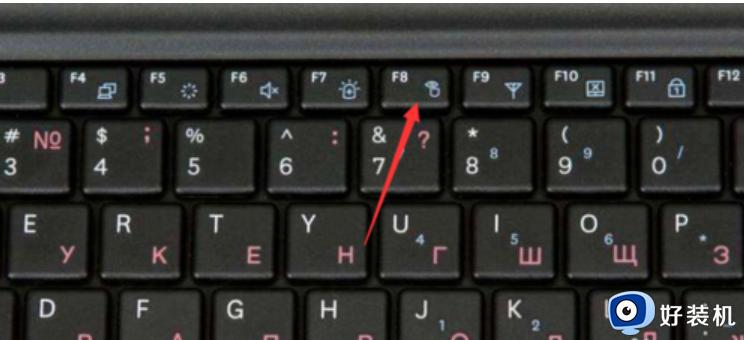
3、进入高级启动选项以后,从你的高级启动选项里,选择执行最后一次正确配置。然后回车,执行完毕后完毕后,都可以进入系统。
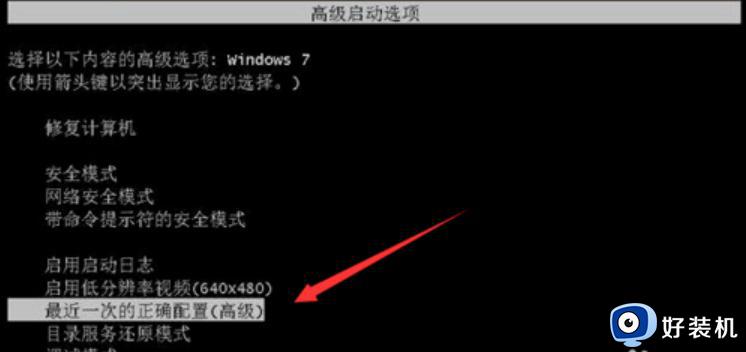
(二)
1、第二种方法就是重装系统了。现在重装一个系统并不难。你找另一台电脑,然后用你的u盘制作一个启动盘,然后从网上下载一个系统镜像做准备工作,准备好以后就可以装系统了
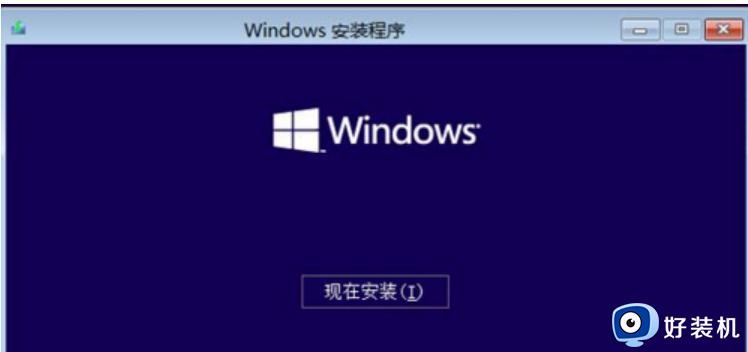
(三)
1、第三种原因就是bios没有设置好,也就是说你电脑的bios设置的时候没有把硬盘设置为第一启动项,这种原因呢,解决方法就是按f2进入bios ,然后进入boot菜单在里面把你的硬盘设置为第一启动项,即可。
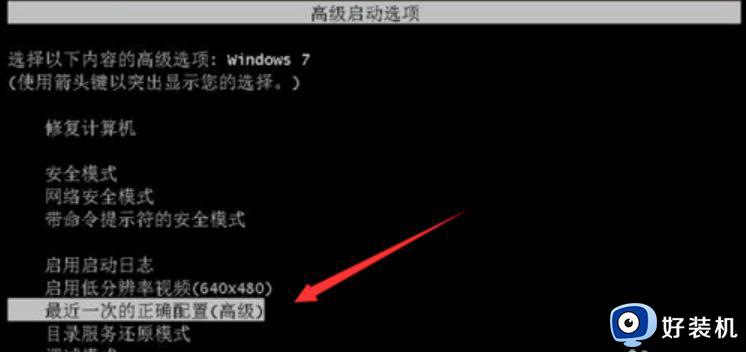
(四)
1、第四种原因就是你主板或者是你内存的原因,如果是你电脑主板或者内存导致的无法开机,你可以教你的电脑开机看一下你内存条是宝动动或者是有没有灰尘查看你的硬盘啊,或者是主板有没有问题。
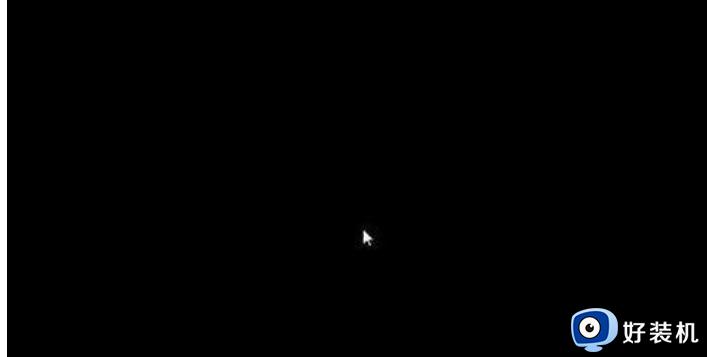
以上给大家介绍的就是win7开机黑屏什么都不显示的详细解决方法,碰到这样问题的用户们赶紧尝试上述方法步骤来进行解决吧。